Khi chuyển từ điện thoại Android sang i Bạn đang xem: Cách chuyển hệ điều hành android sang ios
Phone chạy i
OS, bạn không chỉ đổi sang thiết bị mới mà còn chuyển sang một hệ điều hành hoàn toàn mới. Ở bài viết dưới đây, Sforum.vn sẽ hướng dẫn bạn 6 bước đơn giản giúp bạn chuyển dữ liệu từ Android sang i
Phone và các thiết bị i
OS nhanh chóng.
Ngày nay, nhờ các công cụ hỗ trợ, việc chuyển dữ liệu từ máy Android sang i
Phone rất đơn giản. Một ứng dụng được Apple phát hành trên kho ứng dụng Play Store là Move to i
OS. Đây là công cụ giúp người dùng Android dễ dàng chuyển các dữ liệu quan trọng như danh bạ, ảnh, lịch và nhiều thứ khác sang i
Phone.
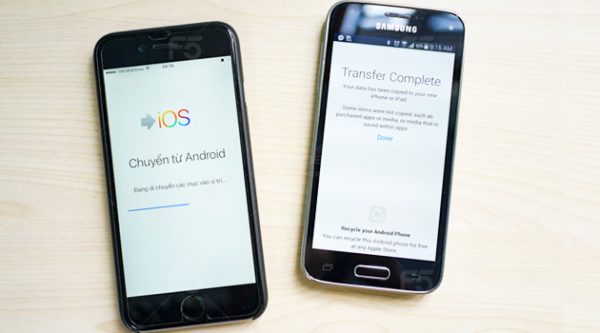
OS
Cách sử dụng Move to i
OS rất đơn giản, nhưng trước khi bắt đầu với chiếc i
Phone mới, bạn cần thực hiện vài bước dưới đây:
6 bước đơn giản chuyển dữ liệu từ Android sang i
Phone
Bước 1: Sao lưu tất cả dữ liệu
Nếu muốn giữ nguyên dữ liệu khi chuyển sang thiết bị mới, bạn hãy đảm bảo rằng toàn bộ dữ kiệu của bạn đã được sao lưu lại một cách an toàn.
Cùng tìm hiểu thêm bài viết:
Bước 2: Cài đặt Google Photos trên máy Android
Với nhiều người, việc giữ lại hình ảnh đã chụp là mối quan tâm lớn khi chuyển sang thiết bị mới. Hiện nay, có nhiều cách chuyển ảnh từ điện thoại cũ sang mới, trong đó Google Photos là cách đơn giản và nhanh chóng.
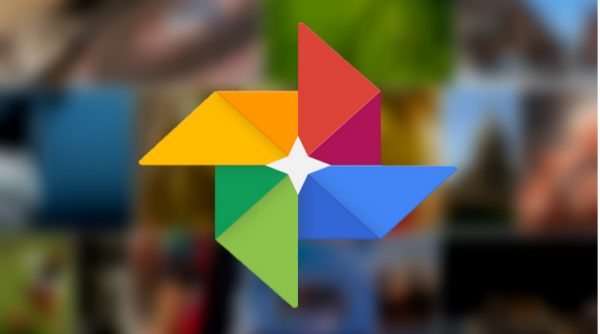
Google Photos tương thích với cả i
OS và Android. Ứng dụng này hỗ trợ tự động sao lưu, cung cấp dung lượng lưu trữ không giới hạn, vì vậy bạn nên sử dụng Google Photos trên tất cả thiết bị và sao lưu mọi lúc.
Truy cập và tải Google tại đây:
Google Photos cho iOS
Đối với Adroid, bạn chỉ cần cho phép Photos sao lưu tất cả ảnh trong điện thoại. Còn với i
OS, bạn hãy đăng nhập và tất cả ảnh của bạn đều nằm trong đó
Bước 3: Trên i
Phone mới, bắt đầu quá trình thiết lập đến phần Ứng dụng & Dữ liệu

Phone mới
Khi đã đến bước này, cắm cả 2 máy Android và i
Phone vào nguồn điện.
Bước 4: Trên máy Android, tải về Move to i
OS
Ứng dụng Move to iOS Move to i
OS hỗ trợ chuyển khá nhiều dữ liệu từ Android sang i
OS mà không cần làm thủ công hoặc dùng máy tính. Ứng dụng có thể chuyển danh bạ, tin nhắn, ảnh và video, bookmark trình duyệt, tài khoản email và lịch. Để bắt đầu, bật i
Phone mới lên. Trong quá trình thiết lập, lựa tùy chọn Chuyển dữ liệu từ Android (Move Data from Android), sau đó nhập 12 số hiện trên i
Phone vào Move to i
OS trên Android. i
Phone của bạn sẽ tạo mạng Wi-Fi riêng cho 2 máy để chuyển dữ liệu.
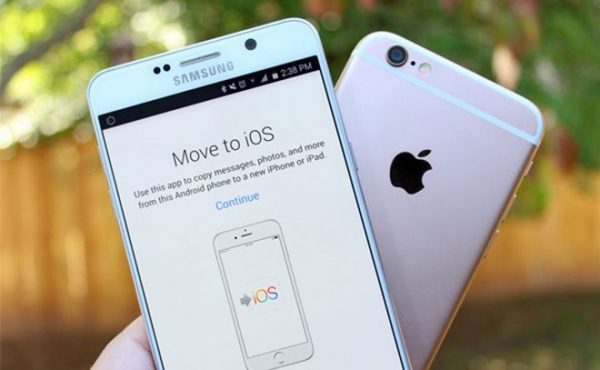
OS Quá trình này cũng bao gồm chuyển ảnh đã sao lưu vào Google Photos trước đó. Tuy có vẻ thừa thãi nhưng việc vừa lưu trong máy vừa trên mây sẽ giúp ảnh của bạn an toàn hơn.
Bước 5: Bắt đầu chuyển dữ liệu từ Android sang i
OS
Sẽ mất một lúc để hoàn tất. Sau khi quá trình kết thúc, màn hình máy Android sẽ hiện thông báo khuyên bạn nên mang đến Apple Store để tái chế. Trên i
Phone sẽ hiện tùy chọn hoàn tất thiết lập.
OS
Bước 6: Tải tất cả ứng dụng ưa thích về i
Phone
Vậy là bạn đã có chiếc i
Phone mới với hầu hết dữ liệu từ máy Android cũ được giữ nguyên, tất nhiên là không bao gồm những ứng dụng đã cài.
Bạn sẽ phải vào App Store để tải lại các ứng dụng thường dùng trước đó. Nếu từng mua app trả phí trên Play Store, bạn phải mua lại chúng.
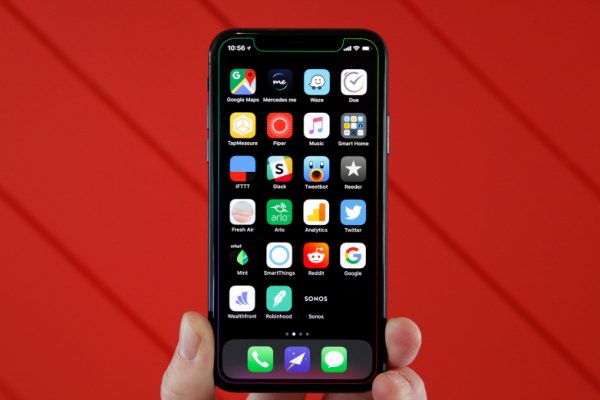
Tạm kết về cách chuyển dữ liệu từ Android sang i
Phone
Trên đây là hướng dẫn 6 bước đơn giản chuyển dữ liệu từ Android sang i
Phone và các thiết bị i
OS. Chúc các bạn thành công và đừng quên chia sẻ thủ thuật i
Phone này đến bạn bè và người thân nhé!
Bài viết này sẽ hướng dẫn bạn cách chuyển dữ liệu từ Android sang i
Phone. Nếu bạn đang có ý định đổi điện thoại có hệ điều hành Android sang i
OS.
Sau đây là những bước chuyển dữ liệu từ Android sang i
Phone mà Mobile
City tổng hợp được.
Các bước chuyển dữ liệu từ Android sang i
Phone
Thao tác chuyển dữ liệu cũng khá đơn giản với các bước sau:
Bước 1: Sao lưu giữ liệu.
Trước khi chuyển giữ liệu sang điện thoại i
Phone, toàn bộ giữ liệu của bạn phải được sao lưu đầy đủ.
Xem thêm: Thanh nguồn pdu 6 ổ cắm điện tủ rack, thanh nguồn pdu
Trên máy Android, vào Cài đặt (Settings) sau đó vào phần Cài đặt bổ sung. Kế tiếp chọn Sao lưu và đặt lại (Backup & reset). Một số máy, phần tùy chọn có thể nằm ở mục Tài khoản (Cloud & accounts).
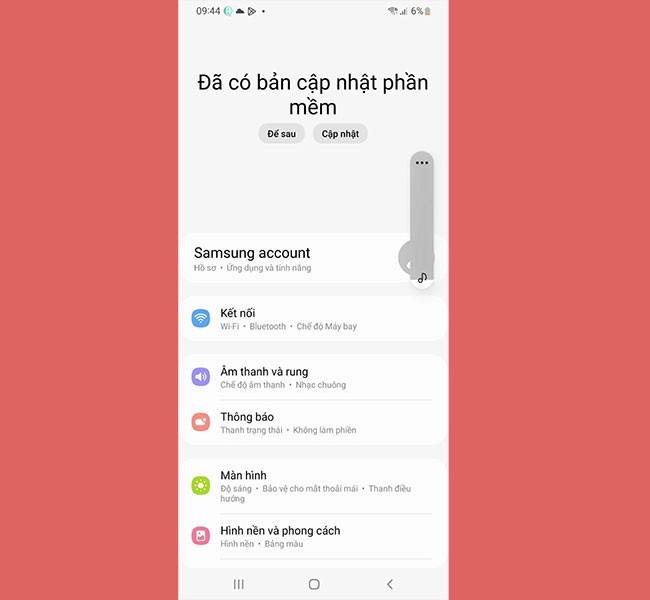
Đăng nhập tài khoản email trong phần Sao lưu tài khoản (Backup account).
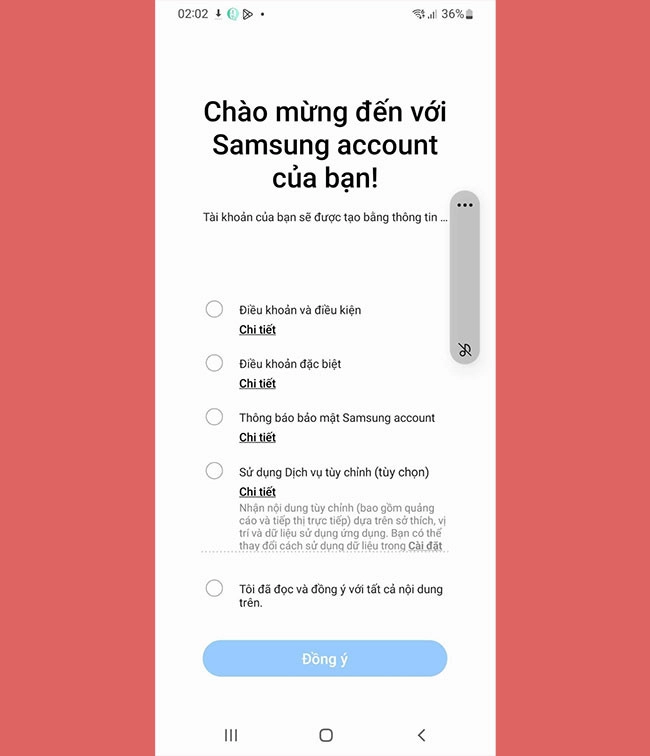
Bật Sao lưu dữ liệu lên.
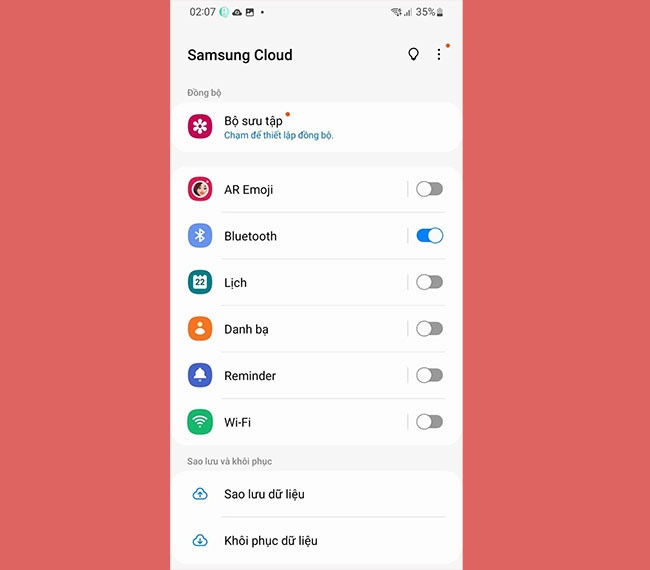
Tại phần Sao lưu giữ liệu, gạt nút để bật sao lưu với các mục tương ứng.
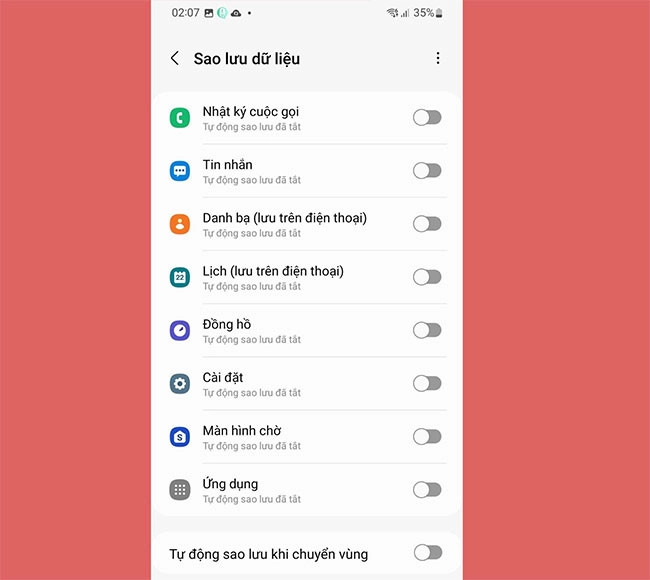
Sau khi gạt nút sao lưu, chọn Sao lưu ngay bên dưới màn hình.
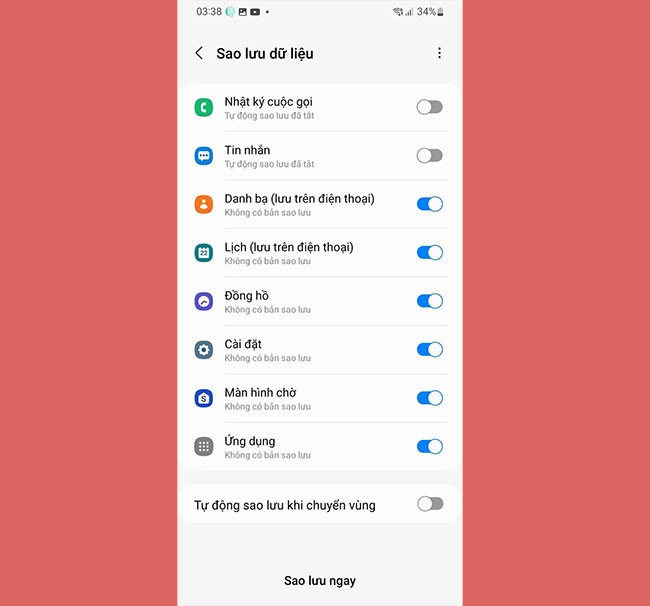
Bước 2: Tải ứng dụng Google Photos trên điện thoại Android.
Ngoài những dữ liệu khác, hình ảnh cũng là một trong những thứ quan trọng cần sao lưu. Google Photos là cách đơn giản và nhanh chóng nhất.
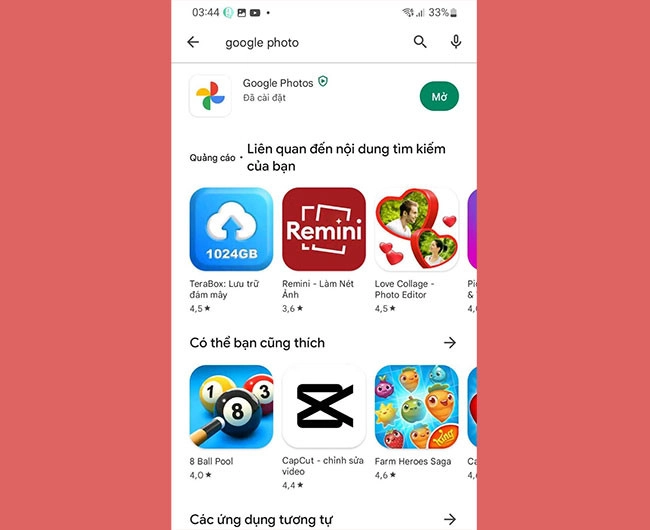
Ứng dụng này tương thích cho cả hệ điều hành i
OS và Android. Google Photos cũng hỗ trợ sao lưu tự động, dung lượng lưu trữ không giới hạn. Bởi thế, người dùng nên sử dụng Google Photos trên mọi thiết bị và sao lưu mọi lúc mọi nơi.
Tải ứng dụng Google ảnh cho Android tại đây và cho i
OS tại đây.
Đối với Android, chỉ cần cho phép Google Photos sao lưu tất cả các ảnh trên điện thoại. Đối với i
Phone, người dùng cần đăng nhập tài khoản.
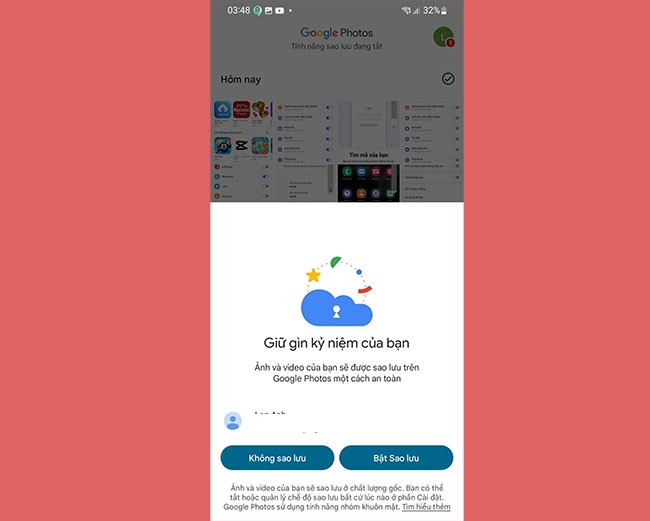
Bước 3: Bắt đầu thiết lập phần Ứng dụng và Dữ liệu
Đến bước này, hãy cắm cả 2 chiếc điện thoại Android và i
Phone vào nguồn điện.

Bước 4: Tải về Move to i
OS cho máy Android
Tải ứng dụng Move to i
OS tại đây.
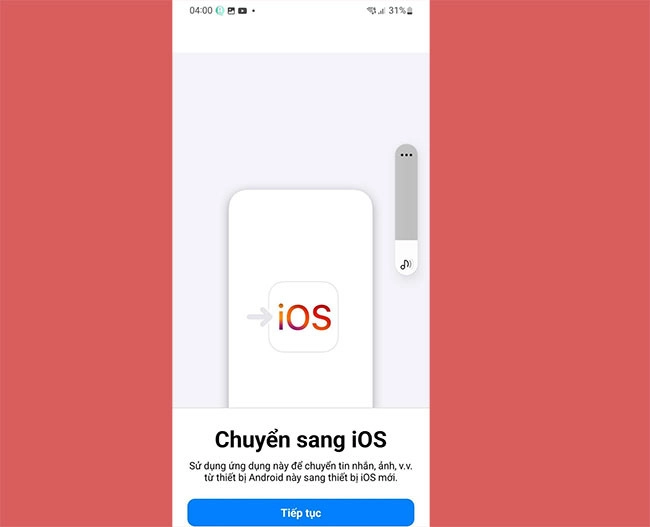
OS cho điện thoại Android
Để bắt đầu, bật i
Phone lên. Trong quá trình này, chọn Chuyển dữ liệu từ Android (Move Data from Android). Kế tiếp, bạn nhập số hiện lên trên i
Phone vào Move to i
OS trên Android. i
Phone sẽ tạo ra sóng Wi-Fi riêng cho 2 máy để chuyển dữ liệu.
Bước 5: Bắt đầu chuyển dữ liệu
Quá trình nãy diễn ra phụ thuộc vào tốc độ mạng cũng như dung lượng dữ liệu của bạn ít hay nhiều. Đặc biệt, trong lúc sao lưu bạn không nên thoát khỏi việc chuyển dữ liệu vì điều này làm gián đoạn quá trình và bạn có thể phải thực hiện lại từ đầu.
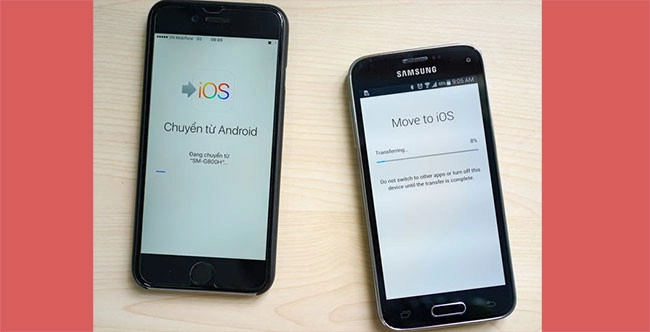
Bước 6: Tải lại các ứng dụng về máy i
Phone
Sau khi hoàn tất các bước nêu trên, bạn đã có một chiếc i
Phone được sao lưu đầy đủ dữ liệu từ chiếc điện thoại Android cũ. Còn về các ứng dụng đã cài, bạn sẽ phải tải lại vì nó không được giữ nguyên.
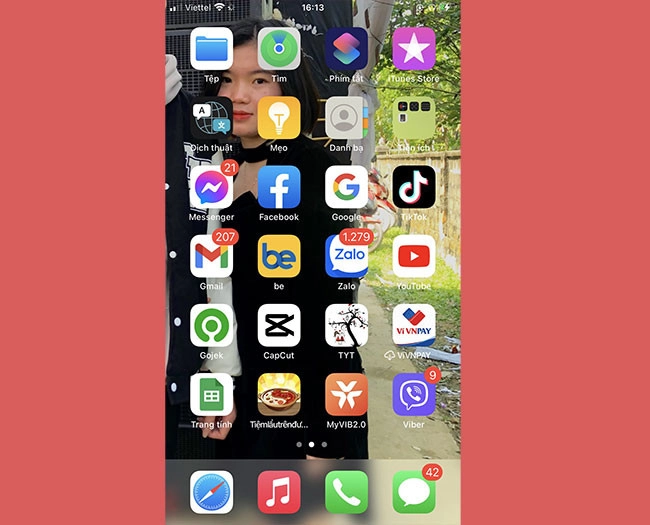
Lời kết
Việc sao lưu dữ liệu là rất cần thiết. Chúng ta không chỉ sao lưu với mục đích chuyển dữ liệu từ điện thoại Android qua chiếc i
Phone khác. Mà trong cuộc sống hằng ngày, chúng ta nên sao lưu để tránh tình trạng bị mất dữ liệu.
Hy vọng với các hướng dẫn chuyển dữ liệu từ Android sang i
Phone chi tiết nêu trên. Bạn có thể thực hiện thành công.
Bảng giá điện thoại i
Phone cũ Rẻ nhất 2023:
| STT | Tên sản phẩm | Giá | Bảo hành |
| 1 | i Phone X cũ | 4.950.000 ₫ | 12 Tháng |
| 2 | i Phone XS cũ | 5.450.000 ₫ | 12 Tháng |
| 3 | i Phone XS Max cũ | 7.150.000 ₫ | 12 Tháng |
| 4 | i Phone 11 cũ | 7.250.000 ₫ | 12 Tháng |
| 5 | i Phone 11 Pro cũ | 7.850.000 ₫ | 12 Tháng |
| 6 | i Phone 11 Pro Max cũ | 9.350.000 ₫ | 12 Tháng |
| 7 | i Phone 12 mini cũ | 9.450.000 ₫ | 12 Tháng |
| 8 | i Phone 12 cũ | 8.750.000 ₫ | 12 Tháng |
| 9 | i Phone 12 Pro cũ | 11.550.000 ₫ | 12 Tháng |
| 10 | i Phone 12 Pro Max cũ | 14.500.000 ₫ | 12 Tháng |
| 11 | i Phone 13 mini cũ | Liên hệ | 12 Tháng |
| 12 | i Phone 13 cũ | Liên hệ | 12 Tháng |
| 13 | i Phone 13 Pro cũ | 17.350.000 ₫ | 12 Tháng |
| 14 | i Phone 13 Pro Max cũ | 18.450.000 ₫ | 12 Tháng |
| 15 | i Phone 14 cũ | Liên hệ | 12 Tháng |
| 16 | i Phone 14 Plus cũ | Liên hệ | 12 Tháng |
| 17 | i Phone 14 Pro cũ | 27.500.000 ₫ | 12 Tháng |
| 18 | i Phone 14 Pro Max cũ | Liên hệ | 12 Tháng |
Bảng giá điện thoại i
Phone cũ Rẻ nhất 2023:
| STT | Tên sản phẩm | Giá | Bảo hành |
| 1 | i Phone X cũ | 4.950.000 ₫ | 12 Tháng |
| 2 | i Phone XS cũ | 5.450.000 ₫ | 12 Tháng |
| 3 | i Phone XS Max cũ | 7.150.000 ₫ | 12 Tháng |
| 4 | i Phone 11 cũ | 7.250.000 ₫ | 12 Tháng |
| 5 | i Phone 11 Pro cũ | 7.850.000 ₫ | 12 Tháng |
| 6 | i Phone 11 Pro Max cũ | 9.350.000 ₫ | 12 Tháng |
| 7 | i Phone 12 mini cũ | 9.450.000 ₫ | 12 Tháng |
| 8 | i Phone 12 cũ | 8.750.000 ₫ | 12 Tháng |
| 9 | i Phone 12 Pro cũ | 11.550.000 ₫ | 12 Tháng |
| 10 | i Phone 12 Pro Max cũ | 14.500.000 ₫ | 12 Tháng |
| 11 | i Phone 13 mini cũ | Liên hệ | 12 Tháng |
| 12 | i Phone 13 cũ | Liên hệ | 12 Tháng |
| 13 | i Phone 13 Pro cũ | 17.350.000 ₫ | 12 Tháng |
| 14 | i Phone 13 Pro Max cũ | 18.450.000 ₫ | 12 Tháng |
| 15 | i Phone 14 cũ | Liên hệ | 12 Tháng |
| 16 | i Phone 14 Plus cũ | Liên hệ | 12 Tháng |
| 17 | i Phone 14 Pro cũ | 27.500.000 ₫ | 12 Tháng |
| 18 | i Phone 14 Pro Max cũ | Liên hệ | 12 Tháng |








